[NUC] 在 Visual BIOS 中使用快速啟動
快速啟動(Fast Boot)是 BIOS 中的一項功能,可以縮短電腦的啟動時間。如果啟用了快速啟動:
- 網絡、光盤和可移動設備的啟動都會被禁用。
- 在操作系統加載之前,視頻和USB設備(鍵盤、鼠標、驅動器)將不可用。
警告  | 啟用快速啟動會導致以下問題:
|
啟用和恢復快速啟動的步驟取決於NUC上的Visual BIOS版本。請參閱表格以查找哪些NUC支持哪個Visual BIOS版本。
| Visual BIOS 3.x中的快速啟動 | 僅與以下NUC一起提供:
|
| Visual BIOS 2.x中的快速啟動 | 包括除第一代NUC(下列)以外的所有其他NUC型號。 |
| Visual BIOS 1.x中的快速啟動 | 僅與第一代NUC一起提供:
|
點擊主題以獲取詳細信息:
在 Visual BIOS 3.x 中啟用快速啟動
- 在開機期間按下 F2 鍵進入 BIOS 設定。
- 轉到 啟動 > 啟動優先順序 選項卡。
- 啟用 快速啟動 設置。
- 按 F10 鍵保存並退出。
在 Visual BIOS 3.x 中進行快速啟動恢復
如果上一次啟動在 POST 過程中失敗:
- 快速啟動在下一次啟動時會自動禁用,並顯示此消息: 上一次啟動嘗試失敗。您想在下一次啟動時恢復快速啟動嗎?(Y/N)。
如果在 POST 過程後啟動失敗:
- 沒有消息顯示,快速啟動仍然處於啟用狀態。
從電源按鈕菜單中禁用快速啟動
如果遇到快速啟動問題,您可以使用電源按鈕進行恢復。使用以下序列訪問電源按鈕菜單:
- 確保系統已關閉,並且不處於休眠 (S3) 或睡眠 (S4) 模式。
- 並按住三秒鐘,然後在四秒鐘的關機覆蓋之前釋放它。
- 顯示電源按鈕菜單。
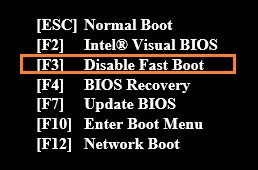
- 按下F3以禁用快速啟動。(僅當啟用快速啟動時,此選項才會出現在菜單中。)
在 Visual BIOS 2.x 中啟用快速啟動
- 在啟動期間按下 F2 進入 BIOS 設置。
- 轉到進階菜單> 啟動 > 啟動配置選項卡。
- 啟用 快速啟動 設置。
- 按下F10 保存並退出。
在 Visual BIOS 2.x 中快速啟動恢復
如果上一次啟動在 POST 過程中失敗:
- 在下一次啟動中,自動禁用快速啟動,並顯示此消息:上一次啟動嘗試失敗。您是否想在下一次啟動時恢復快速啟動?(Y/N)。
如果在 POST 過程之後啟動失敗:
- 不會顯示任何消息,並且快速啟動仍然處於啟用狀態。
從電源按鈕菜單中禁用快速啟動
如果遇到快速啟動問題,您可以使用電源按鈕進行恢復。使用以下序列訪問電源按鈕菜單:
- 確保系統已關閉,並且不處於休眠(S3)或睡眠(S4)模式。
- 按下電源按鈕,並按住三秒鐘。然後,在4秒關機覆蓋之前釋放它。
- 電源按鈕菜單顯示。
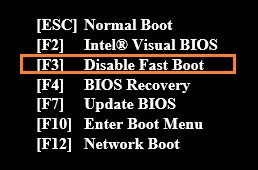
- 按下 F3 以禁用快速啟動。 (此選項僅在啟用快速啟動時顯示在菜單中。)
在 Visual BIOS 1.x 中啟用快速啟動
- 在啟動期間按下 F2 進入 BIOS 設置。
- 進入 高級選單 -> 開機選項。
- 啟用 任何或全部三個快速啟動選項:
- 常規優化
- USB 優化
- 視頻優化
- 按下 F10 以保存並退出。
| 設置 | 描述 | ||
| 常規優化 | 如果啟用常規優化,系統啟動速度更快,因為以下功能被禁用:
| ||
| USB 優化 | 如果啟用 USB 優化,所有 USB 設備在操作系統啟動之前都不可用,但系統啟動速度更快。 如果安裝了用戶密碼或硬盤密碼,則無法啟用 USB 優化。
| ||
| 影像優化 | 如果啟用影像優化,BIOS 只會顯示文字而不是自訂徽標。但是,系統的開機速度會更快。如果禁用,BIOS 會顯示徽標並且開機速度較慢。這不會影響作業系統引導後的影像功能。 |
Visual BIOS 1.x 中的快速引導恢復
BIOS 檢測到上一次引導失敗。當計算機啟動時,如果上一次 POST 引導失敗,快速引導將被禁用,並顯示以下信息:
上一次引導嘗試失敗。您是否要在下一次引導時恢復快速引導?(Y/N)
如果 POST 引導失敗後引導仍然失敗,不會顯示任何信息,並且快速引導仍然處於啟用狀態。
電源按鈕恢復
如果遇到快速啟動問題,可以使用電源按鈕進行恢復。
- 從關機狀態下,按住電源按鈕約兩秒鐘。當您聽到三聲短嗶聲時,松開按鈕。
- BIOS 將按照正常的啟動路徑啟動,就像快速啟動已被禁用一樣。
- 如果已啟用快速啟動,將顯示以下訊息: 偵測到快速啟動失敗觸發器。您是否要在下次啟動時恢復快速啟動?(Y/N)。
維護模式
進入維護模式:
- 找到BIOS 配置跳線。請參閱技術產品規格。
- 將跳線從引腳 1-2 移至引腳 2-3。
- 啟動系統。系統將直接進入 BIOS 維護模式,您可以在其中關閉快速啟動(如果需要)。
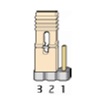
關於 A/C 電源損失的注意事項
如果已啟用快速啟動且您的系統在 POST 過程中失去 A/C 電源:
- 下次啟動時,電腦將偵測到 A/C 電源損失。
- 將顯示此訊息:上次啟動嘗試失敗。您是否要在下次啟動時恢復快速啟動?(Y/N)。
| 相關主題 |
| 查找技術規格 |